一卡通使用详解
一卡通就诊流程讲解及图示
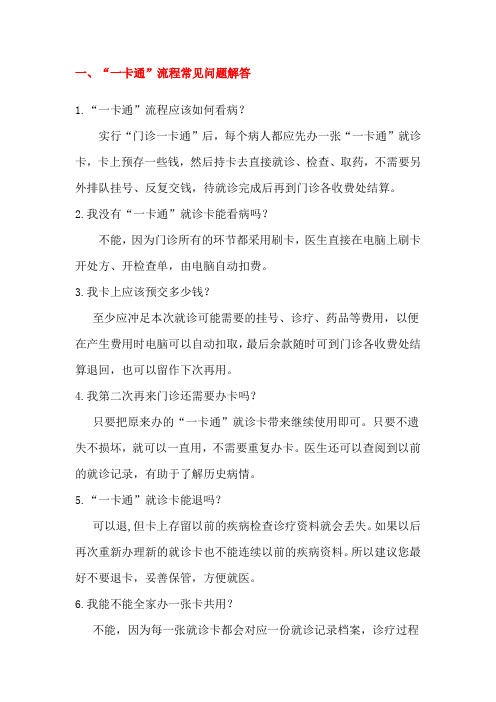
一、“一卡通”流程常见问题解答1.“一卡通”流程应该如何看病?实行“门诊一卡通”后,每个病人都应先办一张“一卡通”就诊卡,卡上预存一些钱,然后持卡去直接就诊、检查、取药,不需要另外排队挂号、反复交钱,待就诊完成后再到门诊各收费处结算。
2.我没有“一卡通”就诊卡能看病吗?不能,因为门诊所有的环节都采用刷卡,医生直接在电脑上刷卡开处方、开检查单,由电脑自动扣费。
3.我卡上应该预交多少钱?至少应冲足本次就诊可能需要的挂号、诊疗、药品等费用,以便在产生费用时电脑可以自动扣取,最后余款随时可到门诊各收费处结算退回,也可以留作下次再用。
4.我第二次再来门诊还需要办卡吗?只要把原来办的“一卡通”就诊卡带来继续使用即可。
只要不遗失不损坏,就可以一直用,不需要重复办卡。
医生还可以查阅到以前的就诊记录,有助于了解历史病情。
5.“一卡通”就诊卡能退吗?可以退,但卡上存留以前的疾病检查诊疗资料就会丢失。
如果以后再次重新办理新的就诊卡也不能连续以前的疾病资料。
所以建议您最好不要退卡,妥善保管,方便就医。
6.我能不能全家办一张卡共用?不能,因为每一张就诊卡都会对应一份就诊记录档案,诊疗过程许多措施与病人的年龄和性别有很强的针对性,全家共用一张卡会造成混乱,因此必须是一人一卡。
7.如果在一位医生处看完病后,当天可再另找其他医生看病吗?可以,这是一卡通的优点之一,病人无需预先挂号可以选择医生就诊,电脑自动处理挂号费和诊查费。
但是,病人找两位医生看诊是会收取两次挂号费和诊疗费的。
8.我在医生那里刷过卡了,然后去做检查,回到医生那里再刷卡,挂号费会不会收两遍?通常当日在同一医生处看同一疾病电脑会自动记忆,多次刷卡都不会重复收取挂号费和诊疗费。
9.我需要打印结算发票,应该怎么办?到门诊收费处结算打印即可,结算有两种:结存和退款。
当选择结存时,卡上的余额可继续留用,下次就诊时可以直接到医生那里划卡就诊。
10.开药品处方时医生告诉我钱不够了,我到收费处补交钱,还需要回到医生那里吗?尽管卡上的余款不够,医生可以把处方开完,病人到收费处补交款后,就可以直接到药房去取药,不用再回到医生那里了。
校园一卡通使用简介

河南科技大学手机校园一卡通使用简介河南科技大学联合中国移动为我校师生打造了先进的“手机校园一卡通”系统。
“手机校园一卡通”是“校园一卡通”与移动手机的智能结合。
新生入学后领取具有唯一编号(ID)的校园CPU卡(简称“校园卡”),持此校园卡在校园内可以完成餐饮、门禁、图书借阅、考勤、内部消费等“校园一卡通”的所有功能。
持卡人也可以自愿地选择使用集成一卡通功能的中国移动手机卡(RFID-SIM卡)(简称“手机卡”),并将校园卡上的餐饮、门禁、图书借阅、考勤、内部消费的部分功能转移到手机卡上,这样就可以持手机来完成上述功能。
“手机校园一卡通”功能和使用方法简介:一、手机校园一卡通的功能身份证件:在校内或校外作为个人证件使用。
电子证件:在图书馆、考试监管、注册报到等设备进行身份验证。
电子钱包:在食堂、浴室、校内商店、班车等处消费。
信息查询:手机校园一卡通系统与校园内的其他信息系统相连接,通过卡号和密码可以查询个人相关信息,如注册、交费、消费、圈存等信息。
移动业务:集成一卡通功能的手机可以接收个人相关的短信,可接受系统通知和提醒,进行短信挂失、空中充值等业务。
二、手机校园一卡通的办理与发放新生报到时在学院报到接待点领取校园卡。
领卡后,可到分布于校园内的圈存机上进行圈存充值。
您也可以选择在我校开元校区手机校园一卡通服务中心申请将校园一卡通功能集成到手机卡上,用手机实现刷卡消费等一卡通部分功能。
三、手机校园一卡通的使用1、使用手机校园一卡通使用非接触式射频卡,使用时请将校园卡或已经集成了“校园一卡通”功能的移动手机放在各类机具的读卡区域,当发出“嘀”的一声,即说明机具已经读卡,根据不同机具的使用说明操作,可以完成身份识别或钱包消费等功能。
注意:我校的手机校园一卡通系统采用高安全性的CPU卡和RFID-SIM卡,在刷卡消费的时候,请将校园卡(CPU卡)或移动手机(RFID-SIM卡)放置于读卡机相应的刷卡区域,并停留2-3秒,确定消费成功后方可移开。
校园一卡通(新卡)用户说明【模板】
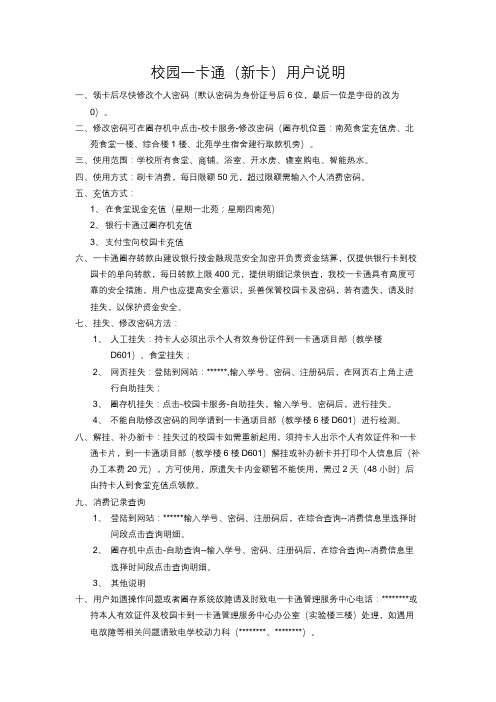
校园一卡通(新卡)用户说明一、领卡后尽快修改个人密码(默认密码为身份证号后6位,最后一位是字母的改为0)。
二、修改密码可在圈存机中点击-校卡服务-修改密码(圈存机位置:南苑食堂充值房、北苑食堂一楼、综合楼1楼、北苑学生宿舍建行取款机旁)。
三、使用范围:学校所有食堂、商铺、浴室、开水房、寝室购电、智能热水。
四、使用方式:刷卡消费,每日限额50元,超过限额需输入个人消费密码。
五、充值方式:1、在食堂现金充值(星期一北苑;星期四南苑)2、银行卡通过圈存机充值3、支付宝向校园卡充值六、一卡通圈存转款由建设银行按金融规范安全加密并负责资金结算,仅提供银行卡到校园卡的单向转款,每日转款上限400元,提供明细记录供查,我校一卡通具有高度可靠的安全措施,用户也应提高安全意识,妥善保管校园卡及密码,若有遗失,请及时挂失,以保护资金安全。
七、挂失、修改密码方法:1、人工挂失:持卡人必须出示个人有效身份证件到一卡通项目部(教学楼D601)、食堂挂失;2、网页挂失:登陆到网站:******,输入学号、密码、注册码后,在网页右上角上进行自助挂失;3、圈存机挂失:点击-校园卡服务-自助挂失,输入学号、密码后,进行挂失。
4、不能自助修改密码的同学请到一卡通项目部(教学楼6楼D601)进行检测。
八、解挂、补办新卡:挂失过的校园卡如需重新起用,须持卡人出示个人有效证件和一卡通卡片,到一卡通项目部(教学楼6楼D601)解挂或补办新卡并打印个人信息后(补办工本费20元),方可使用,原遗失卡内金额暂不能使用,需过2天(48小时)后由持卡人到食堂充值点领款。
九、消费记录查询1、登陆到网站:******输入学号、密码、注册码后,在综合查询--消费信息里选择时间段点击查询明细。
2、圈存机中点击-自助查询--输入学号、密码、注册码后,在综合查询--消费信息里选择时间段点击查询明细。
3、其他说明十、用户如遇操作问题或者圈存系统故障请及时致电一卡通管理服务中心电话:********或持本人有效证件及校园卡到一卡通管理服务中心办公室(实验楼三楼)处理,如遇用电故障等相关问题请致电学校动力科(********、********)。
一卡通使用规则

一卡通使用规则
一卡通是现代化的电子支付工具,为方便广大用户的生活,以下是一卡通的使用规则:
一、使用范围:
1. 一卡通可在学校、商场、超市、公交等场所进行消费。
2. 一卡通可以在学校内作为门禁卡、借书卡等使用。
3. 一卡通可以作为公共自行车的租车卡。
二、充值:
1. 用户可以在学校的充值点、银行、ATM机等地方进行充值。
2. 充值金额最低为10元,最高为500元。
3. 充值时需要注意保管好自己的一卡通及密码,防止丢失或泄露。
三、消费:
1. 消费前要确认卡内余额是否充足。
2. 消费时需要输入密码或使用指纹等身份验证方式。
3. 消费金额最低为1元,最高为500元。
4. 一卡通不支持透支,如余额不足,无法消费。
四、管理:
1. 用户可以在学校、银行、网上等地方查询一卡通的消费记录、余额等信息。
2. 用户如果发现一卡通丢失或被盗,应立即联系相关部门进行挂失。
3. 一卡通的使用不得违反国家法律法规和学校规定。
以上为一卡通使用规则,用户在使用过程中应注意以上要求,以免给自己带来不便。
校园一卡通的使用流程
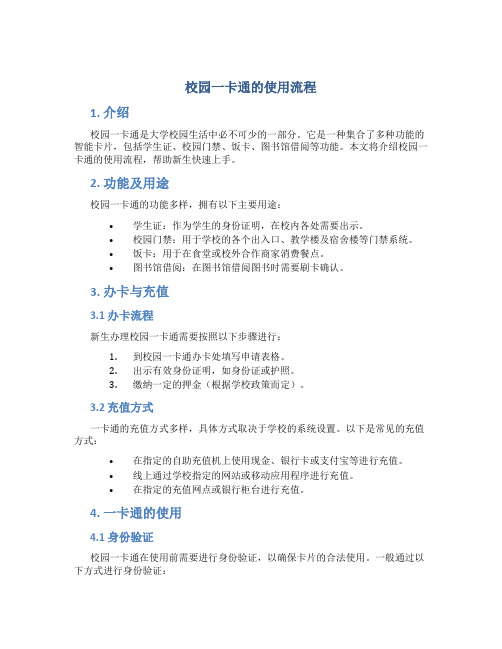
校园一卡通的使用流程1. 介绍校园一卡通是大学校园生活中必不可少的一部分。
它是一种集合了多种功能的智能卡片,包括学生证、校园门禁、饭卡、图书馆借阅等功能。
本文将介绍校园一卡通的使用流程,帮助新生快速上手。
2. 功能及用途校园一卡通的功能多样,拥有以下主要用途:•学生证:作为学生的身份证明,在校内各处需要出示。
•校园门禁:用于学校的各个出入口、教学楼及宿舍楼等门禁系统。
•饭卡:用于在食堂或校外合作商家消费餐点。
•图书馆借阅:在图书馆借阅图书时需要刷卡确认。
3. 办卡与充值3.1 办卡流程新生办理校园一卡通需要按照以下步骤进行:1.到校园一卡通办卡处填写申请表格。
2.出示有效身份证明,如身份证或护照。
3.缴纳一定的押金(根据学校政策而定)。
3.2 充值方式一卡通的充值方式多样,具体方式取决于学校的系统设置。
以下是常见的充值方式:•在指定的自助充值机上使用现金、银行卡或支付宝等进行充值。
•线上通过学校指定的网站或移动应用程序进行充值。
•在指定的充值网点或银行柜台进行充值。
4. 一卡通的使用4.1 身份验证校园一卡通在使用前需要进行身份验证,以确保卡片的合法使用。
一般通过以下方式进行身份验证:•在办理卡片时,将个人信息与卡片绑定。
•在使用校园门禁时,刷卡通过门禁刷卡器验证身份。
4.2 日常使用校园一卡通在日常使用中,常见的功能有:•校园门禁:学生可以使用一卡通刷卡开门,确保安全进出校园。
•饭卡功能:学生可以通过一卡通在食堂或合作商家消费餐点,无需使用现金。
•图书馆借阅:学生在借阅图书时,需要刷卡确认身份,并在归还时使用一卡通还书。
4.3 其他功能校园一卡通还可能具有其他功能,如:•校内购物:学校合作的商家可以使用一卡通进行支付。
•打印复印:学生可以在指定的打印点使用一卡通进行打印和复印功能。
5. 卡片挂失与解挂如果校园一卡通丢失或被盗,学生需要及时进行卡片挂失和解挂。
以下是常见的挂失与解挂流程:1.学生需要尽快联系学校一卡通管理处报告卡片丢失或被盗,并提供个人信息以验证身份。
一卡通使用说明

一卡通背面文案
校园一卡通使用说明
用途:1、洗澡2、洗衣服3、超市购物
1、在相应刷卡机刷卡即可消费。
2、洗澡:按分钟计费,一分钟一毛钱,每天流水时间20分钟,20分钟后热水自动停止。
3、洗衣服:按照刷卡次数收取费用,刷卡一次扣费十元,洗衣时间一小时,如若出现系统问题,及时找教务老师解决,请勿重复刷卡。
4、超市购物:此卡可在超市购买画材及生活用品。
温馨提示:
1、此卡押金10元,折断、消磁押金无法退还。
2、此卡丢失,请及时到财务补办,原卡内余额转至新办卡,补卡费10元。
3、此卡不可转借他人使用,仅限本人使用。
4、学期结束,卡内余额如数返还。
持卡人签名:
卡功能要求
刷卡时需要显示的内容
1、学生姓名及头像
2、刷卡金额
3、卡内余额
有相关方法可以在丢失、被盗之后找回及防止被盗刷。
一卡通使用说明

一卡通使用说明1、不可使用一卡通与商家谈商品的进价、特价商品(或服务项目),要按商家承诺的折扣享受一卡通折扣待遇;2、凡是在我们的联盟商家处消费,对于不谈价的商品或者服务,在结算时直接出示本卡,按商家加盟协议合同承诺的折扣享受贵宾优惠待遇。
对于可以谈价的议价商品(或者服务项目),为了获得更大的折扣率,请消费者先谈好价,再出示一卡通在谈好的价格的基础上再按商家承诺的折上折扣率打折(就是我们所说的折上折);3、商家参与贴本甩卖、促销等低价折扣活动商品(或者服务项目)一般不再打折。
4、持卡消费打折时,如有不清楚和难以理解的地方,可以就地持卡询问加盟商家负责人,以免发生消费争议。
在消费打折过程中遇有争议,为避免激发矛盾,建议您最好暂时终止消费,及时通知我们与加盟商妥善解决问题后再继续消费;5、如果您在持卡消费过程中确实觉得商家不可原谅的侵犯了您的消费权益,请您保留好原始消费凭据和一切物证,拨打12315电话向工商局消费者协会投诉。
根据消协处理结果,我们会示情节轻重给予该加盟商家整改建议或者取消加盟资格;6、因为极个别加盟商家不讲诚信,对持卡会员存在欺诈行为,根据会员强烈要求会取消加盟资格,或者因为存在加盟合作困难等其它原因,我们已经与其终止加盟合作关系。
并在网站上公布,列入黑名单。
这些变动只会在网站进行更新和公布。
这就需要您上网时经常查看最新加盟店的更新,如果您遇到在我们的网站上已经没有这个加盟商家,但是该商家的店铺还张贴悬挂我们的加盟合作标志,请您务必向该商家负责人询问清楚真实情况后,再决定是否使用一卡通进行消费打折,以免上当受骗,造成不必要的损失。
我们对此情况不承担任何责任,建议您立即向工商局消费者协会投诉。
7、因为一卡通为推广阶段,推广使用期间难免出现一些问题,希望不管是消费者还是商家,本着诚信为本的原则,相互体谅,相互理解,本站和一卡通只是作为一个消费者省钱、商家打折优惠信息为主的平台,不能作为责任承担和法律仲裁的主要责任人。
一卡通使用规则

一卡通使用规则
一卡通是一种电子支付工具,可以在校园内各种场所使用,如食堂、超市、图书馆、校车等。
使用一卡通需要遵守以下规则:
1. 一卡通仅限持卡人自己使用,不得转借、出售或借给他人。
2. 一卡通只能用于校园内消费,不能在外部商家使用。
3. 在使用一卡通前,请确保卡内余额充足,否则无法消费。
4. 一卡通可以通过线上或线下充值,但请注意及时充值以免余额不足。
5. 如果遗失或损坏一卡通,请及时到一卡通服务中心挂失、补办或修复。
6. 一卡通可以作为图书馆借书证使用,但需要先进行借书卡绑定操作。
7. 一卡通可以作为校车通行证使用,但需要先进行车卡绑定操作。
8. 在使用一卡通时,请注意个人信息安全,避免被他人窃取卡内信息。
9. 如有任何疑问或问题,请及时咨询一卡通服务中心。
以上是一卡通使用规则,希望各位同学能够遵守,保障您的账户安全和使用顺畅。
- 1 -。
- 1、下载文档前请自行甄别文档内容的完整性,平台不提供额外的编辑、内容补充、找答案等附加服务。
- 2、"仅部分预览"的文档,不可在线预览部分如存在完整性等问题,可反馈申请退款(可完整预览的文档不适用该条件!)。
- 3、如文档侵犯您的权益,请联系客服反馈,我们会尽快为您处理(人工客服工作时间:9:00-18:30)。
IC卡信息下载 点击菜单“IC卡管理”->“IC卡下载” (见下图)
下载本网吧可以销售的IC卡的号码和网吧通卡的号码:。 可以分不同情况下载: ◆空卡下载:只下载还没有卖出去的上网卡资料,新购卡采用; ◆非空卡下载:只下载还已卖出去的上网卡资料; ◆所有卡下载:下载所有上网卡资料;
二、客户端参数设置 点开始“菜单”->“程序”—>一卡通客户端—>“参数设置”(如下图):
PART3 软件设置与卸载
一、服务端参数设置 用鼠标选中windows2000左下角的“开始— >程序—>一卡通Server—>一卡通”):
进入参数设置窗口:
在IP编辑窗口中填入当地公安局服务器的IP地址: 徐州填入: 221.229.252.210 其他设置都不需要改动,建议网吧启用自动备份 功能,然后按确定、关闭窗口退出。
系统初始化 双击桌面一卡通图标
(或“开始— >程序—>一卡通Server—>一卡通”),
第一次安装时,系统会提示你输入地区:
选择徐州,点确定,注意不要选错地区,如果选错会导致一卡通离线
然后进入登录窗口:
初始口令为空
按“确定”按钮后系统提示:
进入系统后,若系统正常,由上角出现“在线”提示:
那么,我们可以继续进行设置 (如果出现“离线”提示,需要先找到离线原因并排除后才能继续安装,处理办 法见常见问题解答)。
下图):
禁止使用任务管理器——防止客户机打开任务管理器 禁止使用注册表管理器——防止客户机打开注册表 在桌面上禁止鼠标右键——防止客户机使用鼠标右键(不推荐) 去掉快捷方式下的小箭头——使桌面的快捷键没有小箭头
网吧信息下载 点击菜单“网吧信息管理管理”->“网吧信息下载”(见下图)
注意:网吧号、密码从管理部门或者技术支持单管理”->“主机地址管理”(见下图)
对终端机器进行添加、删除等。 注意:相同机器编号或同一IP 地址均不能输入两遍,不能重复。
下一步:
遇到提示选择“任何人”还是选择“只 有我”时,选择“任何人”继续。
选择“任何人”点下一步继续
注意:如果安装完成后提示请重新启动,请选不重新启动,稍后再重新启动。 如果你已经选择了重新启动, 那在重起之后。请将SQL服务停止再进行下一 步安装,完成之后再启动SQL服务。如图。 停止:
选择是。
二、服务器(server)安装
服务器要求用Windows 2000/2003/XP,C盘空间要在5G以上,静态IP地址。 服务器可以安装在任何一台机器,要求内存在256M以上,与每一个客户端之间可 以相互Ping通。
安装之前,先要装好读卡器,步骤如下:关上计算机,关掉电源,把键盘拔 下来,将读卡器插到键盘口上,再把键盘插到读卡器的分岔线上,就装好了。
读卡器安装 : 1、首先将Windows系统关闭,并将计算机电源关闭; 2、从计算机PS/2口拔下键盘; 3、读卡器的PS/2接口接入计算机的键盘PS/2 端口上; 4、键盘接口连接在读卡器PS/2 端口上; 5、如读卡器有COM口的,一定要接在COM1口上; 6、开计算机电源,启动计算机; 7、如果读卡器和键盘的数字键都好用,说明联接正常 8、如果上网卡放在读卡器上可以听到笛声,说明读卡器工作正常
1、下载服务端软件HcardServer ,并解压.
2、系统安装:找到解压后的目录(默认为Hcardserver3.X.X),点 setup.exe,一般按下一步,采用默认设置,遇到提示选择“任何人”还是选择 “只有我”时,选择“任何人”继续。
安装过程中会自动安装数据库服务引擎。 注意:安装完数据库引擎后如果提示重新启动计算机,一定选择稍后再启动。 具体操作如下: 首先双击运行setup.exe
客户端 (HClientSetup)为网吧客户端软件,安装在下面机器中,最新版本 3.7.8。
一卡通工具(Hctools)为恒创一卡通常用软件,供网吧管理员调试使用。
二、服务器(server)安装
准备工作 Server端(吧台端)微机要求
· CPU:奔腾800HZ 以上处理器; · 显示器分辨率:1024*768; · 显示器色彩解析度:真彩16色以上; · 指定固定IP地址,与客户机及Internet能正常联网,与客户机可以相互Ping 通; · 硬盘C盘可用空间:5G以上; · 内存:256兆以上; · 操作系统: Windows2000 Professional/Server/XP; · 安装W2Ksp3(或W2Ksp4)升级包; · 键盘口:可安装好IC卡读卡器。
密码默认为“1234” 主机IP:安装一卡通网吧软件管理端的服务器地址。 默认IP地址为:“192.168.0.1” 运行:选择启动时运行。 其余选项均无需改动! 需要指出的是,客户端安装完毕后,务必要转存。
系统权限设置 点开始“菜单”->“程序”—>一卡通客户端 —>“参数设置”—>“系统限制设置”(如
注意:一卡通服务器端软件和文化净网先锋服务器端有冲突,不能同时 安装在一台机器上。
安装:补丁 双击运行安装文件夹中的pack.exe
点击安装图标进入下一步,升级文件默认安装在C盘下,如果您的系统安装在 别的硬盘上,请选择相应的盘符安装补丁,然后在C盘下也要装一遍此补丁。 点下一步。
点下一步至文件安装完成。安装完成后请重新启动计算机。 如果安装正常且成功,重新启动计算机后正常应看到:
PART1 软件架构分析
PART2 软件安装说明
一、安装程序的获得
程序及安装使用说明从网站上下载获得:
(电信用户)
(电信用户)
(网通用户)
其中:
服务器端(HcardServer)为吧台服务器端软件,安装在吧台机器上,最新版本 3.9.56。
二、客户端(Client)安装 双击其中“setup.exe”文件进入安装主界面
点确定->选择安装目录,然后下一步:
请选择任何人。
选择安装目录,一般不用修改,按下一步直至结束。请选择任何人。 最后安装微软系统补丁,双击文件夹中的mdac_typ.exe 文件,如果你的系统是xp并且打的是sp2补丁,那此补丁不 需要安装。
